AmazonのセールでKindle本を買い、Kindle for Androidで読もうとしたら、いつの間にかフォント設定がゴシックになっていた。
(個人的に)縦書のゴシック体は読みにくいので、明朝にしてあったはずだと思いつつ、変更しようとしたら
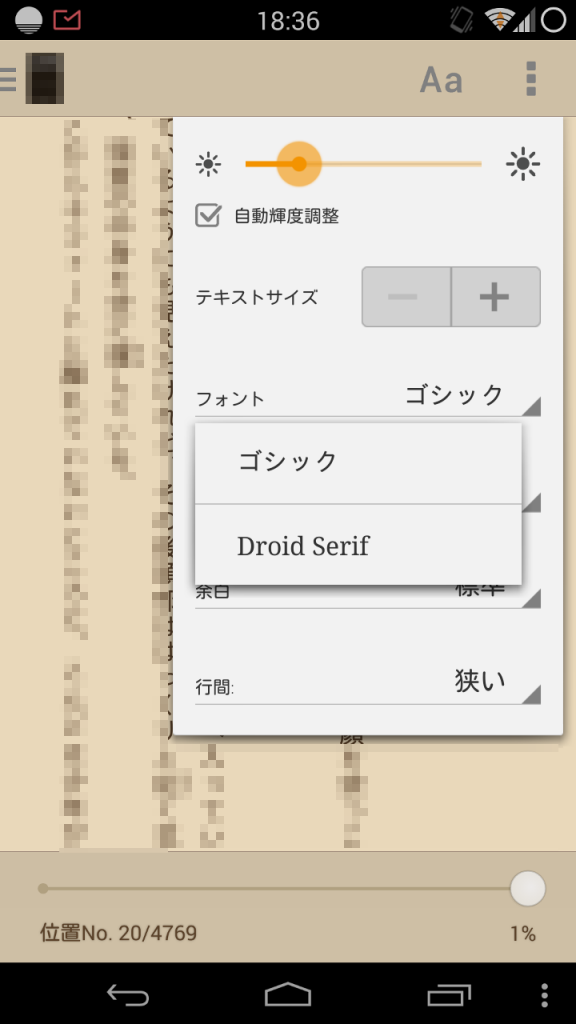
何故か本文のフォントに『ゴシック』と『Droid Serif』しか出てこない。
しかも特定の本だけで開けないのではなく、どの本でも同じく明朝だけ選べず。
どうした(;^ω^)
仕方なく再インストールするも変わらずドロップダウンメニューに『明朝』が出てこない。
多分明朝フォントがダウンロードされていないのが原因だけど、通常なら日本語のKindle本を開く際にフォントもダンロードされるはずだが……再インストールしても落ちてこないようだ。
読みにくいのでどうにかならないかと調べた所、同じ問題に直面していた人が居たので、参考にしたところ見事復活。
ということで以下対処法。
※スクリーンショット上でフォントが明朝で表示されているのは直った後に撮ってるせいなのであしからず。
修正手順
- 英単語が含まれているKindle本を開く
- 英単語を長押しして選択。
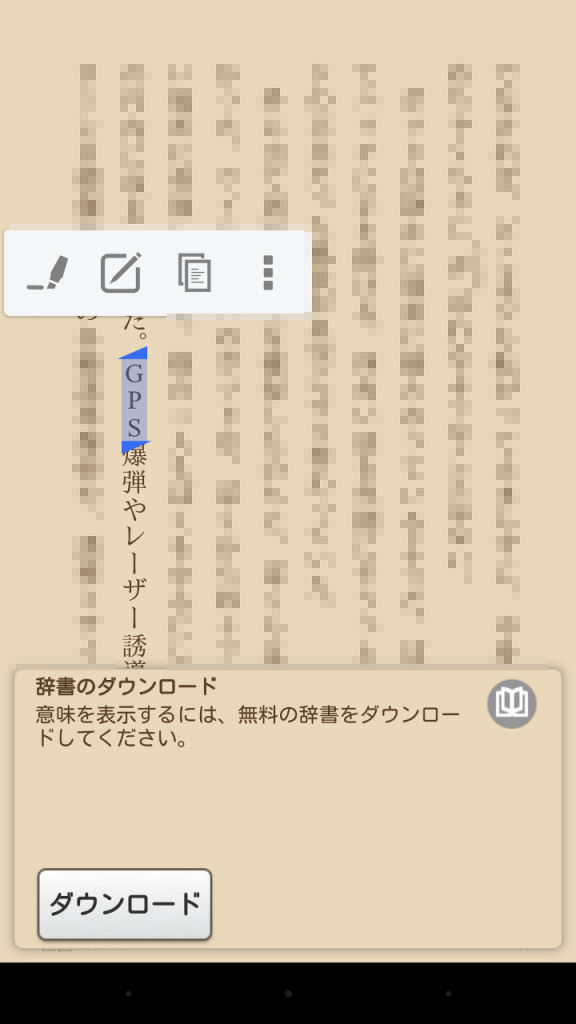
画面下にポップアップするボックスの右上、本のアイコンをタップ。
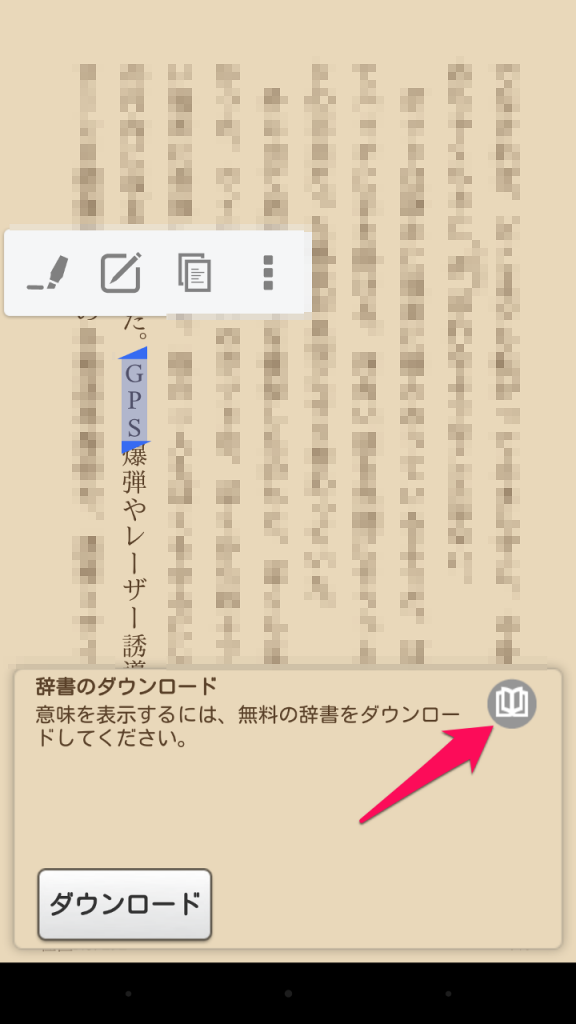
“英語 – 中文”をタップして“ダウンロード”をタップ。
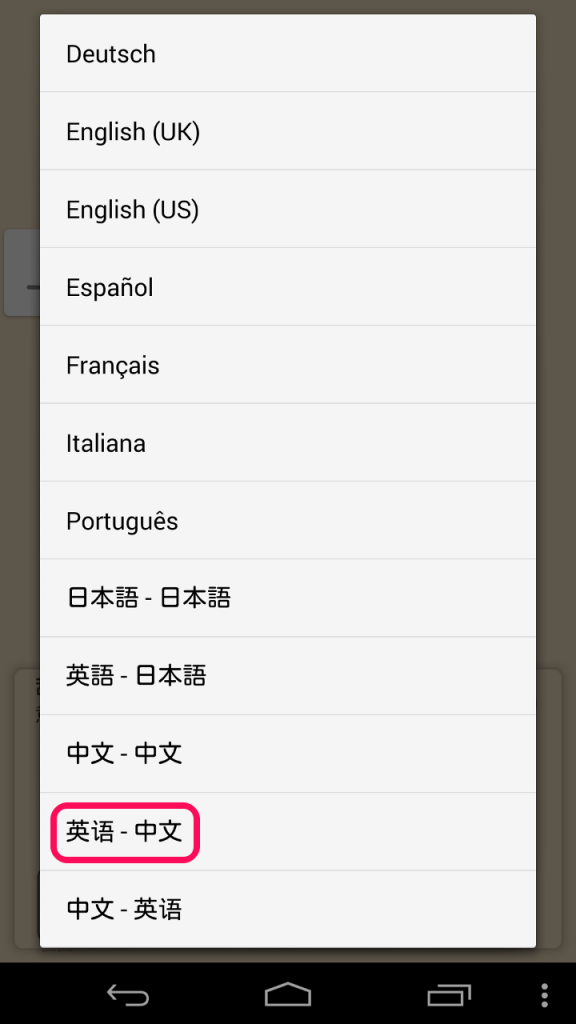
ダウンロード終了後、ボックス右下の“全文表示”をタップ。
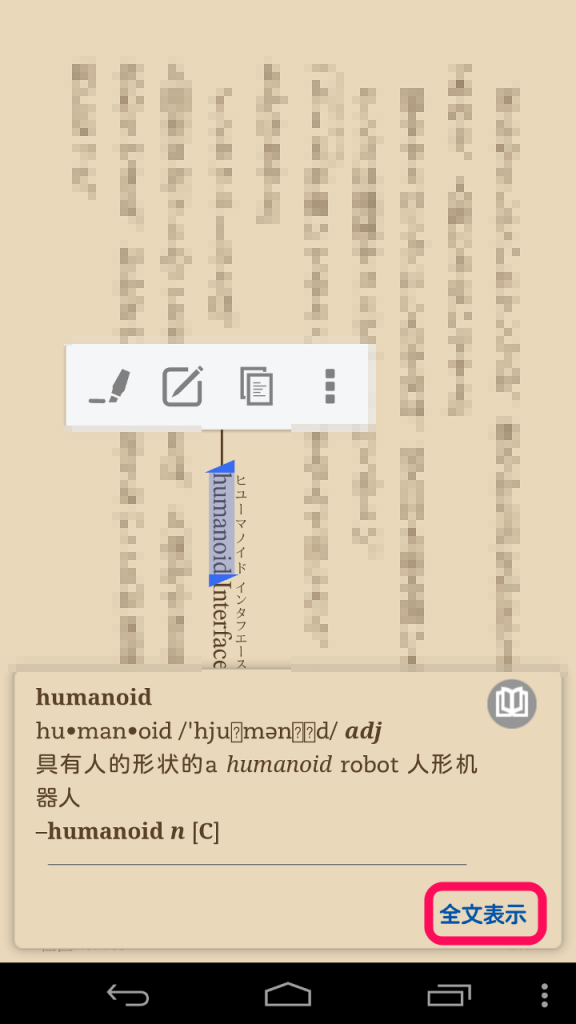
端末の“戻る”ボタンで全文表示を終了。
再度、どれでもいいので英単語を選択。
またボックス右上の本アイコンをタップ。
“英語 – 日本語”をタップ。
(Kindle fot Android強制終了して再起動)
『明朝』が復活しているか確認する。
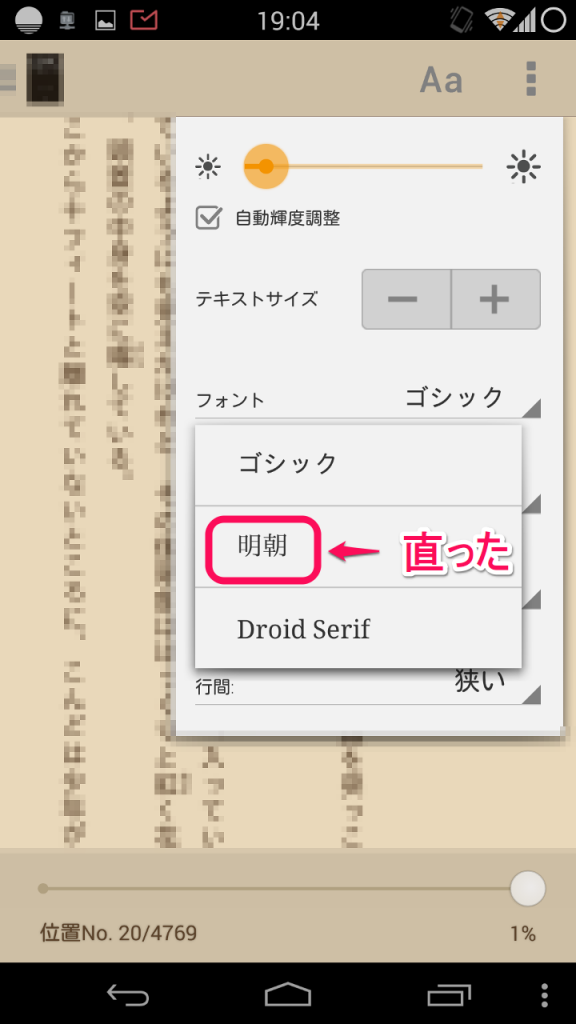
以上。
手順10は11までやって直ってなかったのでキャッシュ削除兼ねてやったら今度は直っていた、ような気がする(うろ覚え)。
そもそも以前は普通に明朝体で読めていた事を考えると、Androidをバージョン4.4.4にアップデートした後、Kindle for Androidを再インストールしたのがトリガーかも?(ちなみに、Kinde for Androidのバージョンは4.5.1.6)
あと中華フォントのダウンロードの時に明朝フォントも一緒にDLしてきてるっぽいので手順7くらいからすっ飛ばしても良いかも。
上のブログと同じく、明朝が表示されるよう直ってしまった後にアプリを再インストールしても、最初から明朝が表示されてしまう為確認のしようがないので、どれが本当に必要な作業だったのかイマイチ不明瞭……
まぁ、この状態で端末を初期化したらきっと再現する
(kurokobo.com)ような気がするけど、解決出来たからいいか。
via kurokobo.com










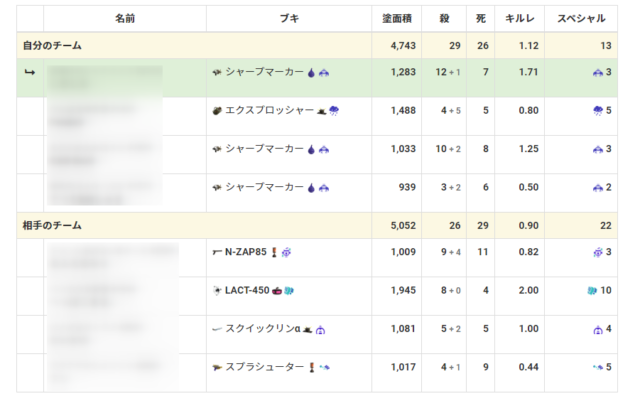



コメント